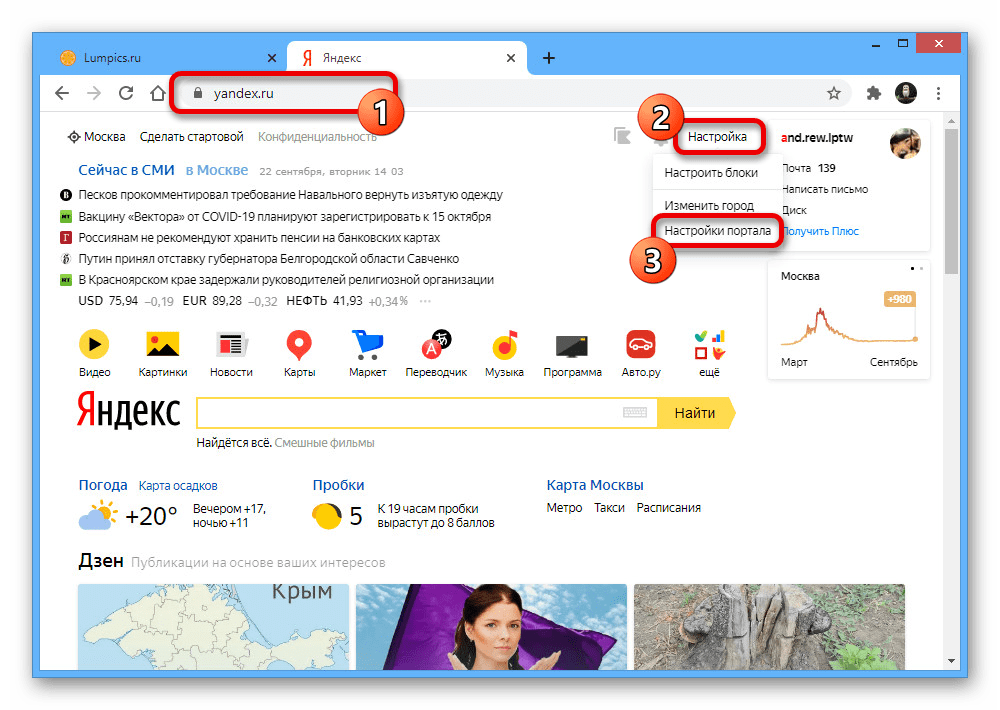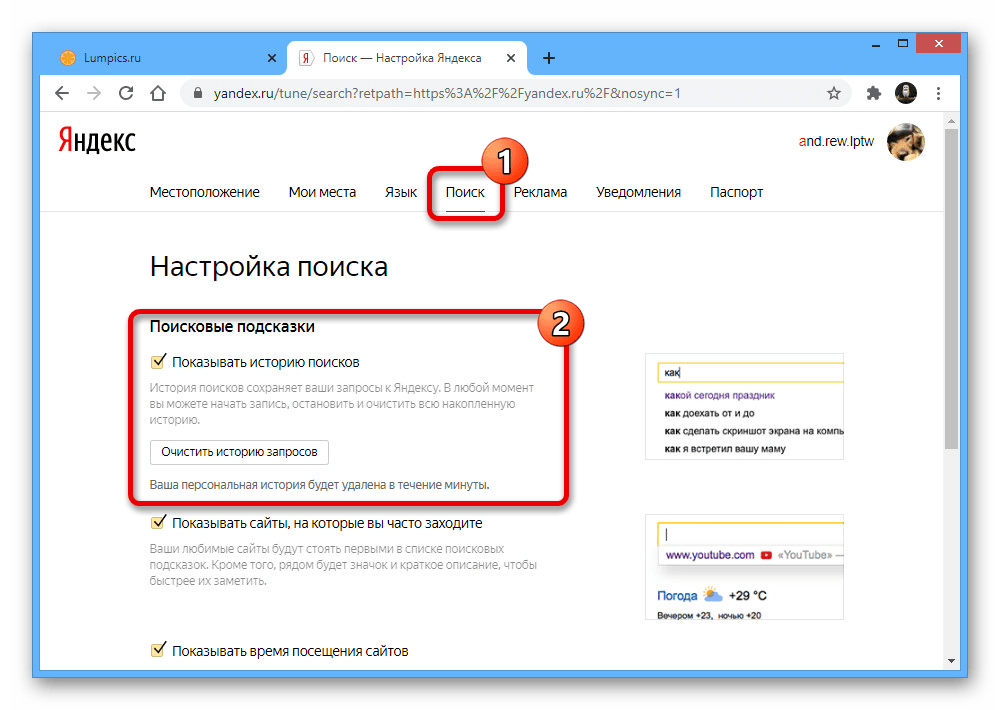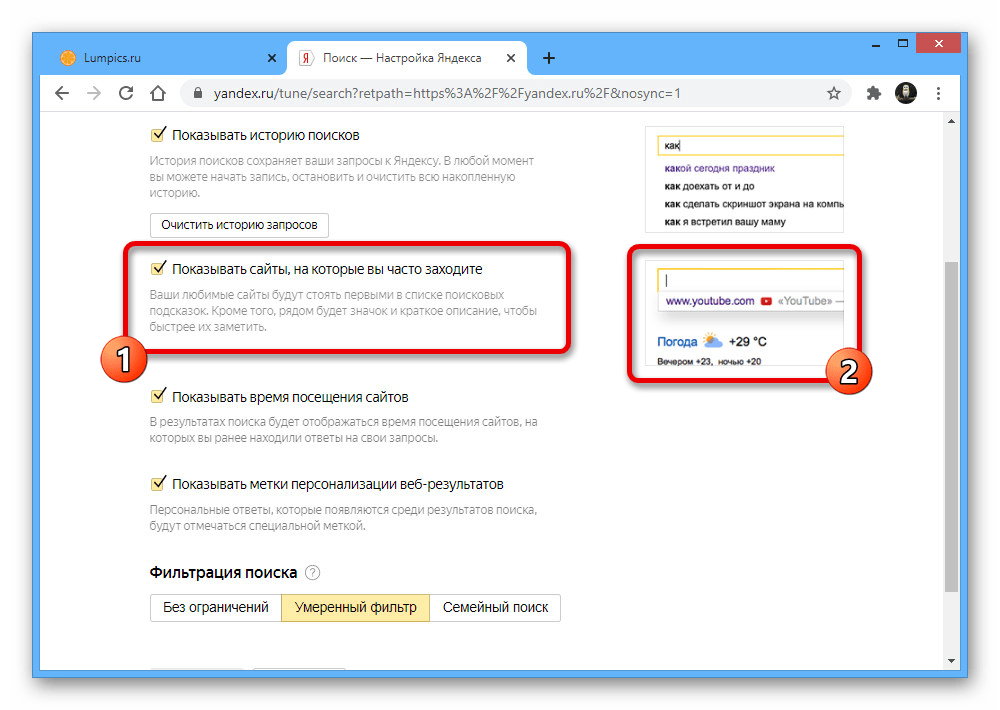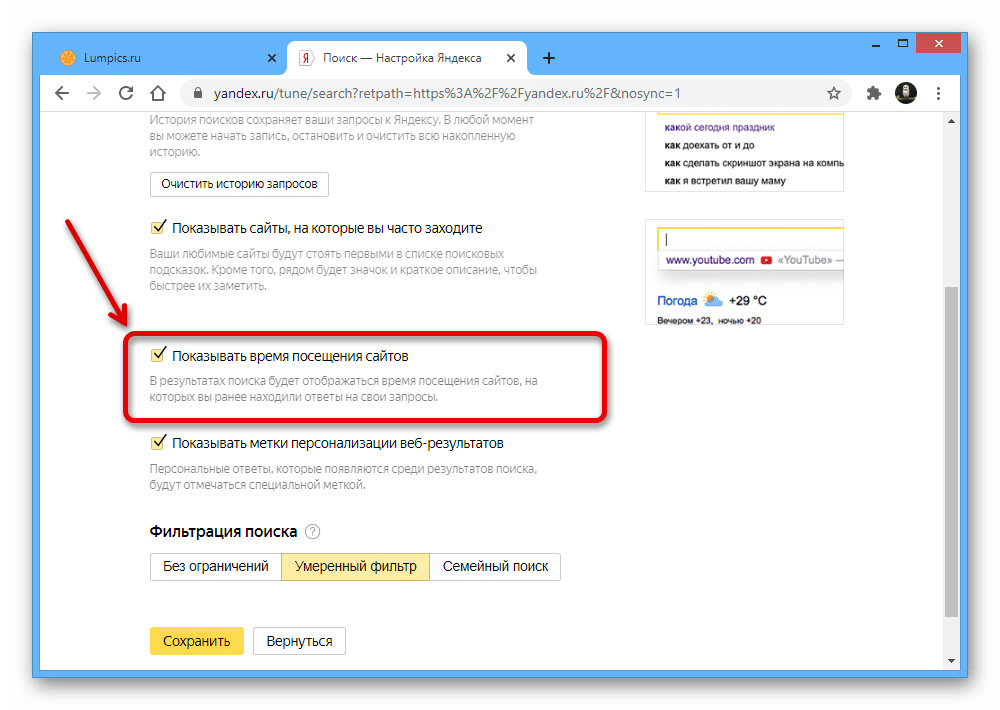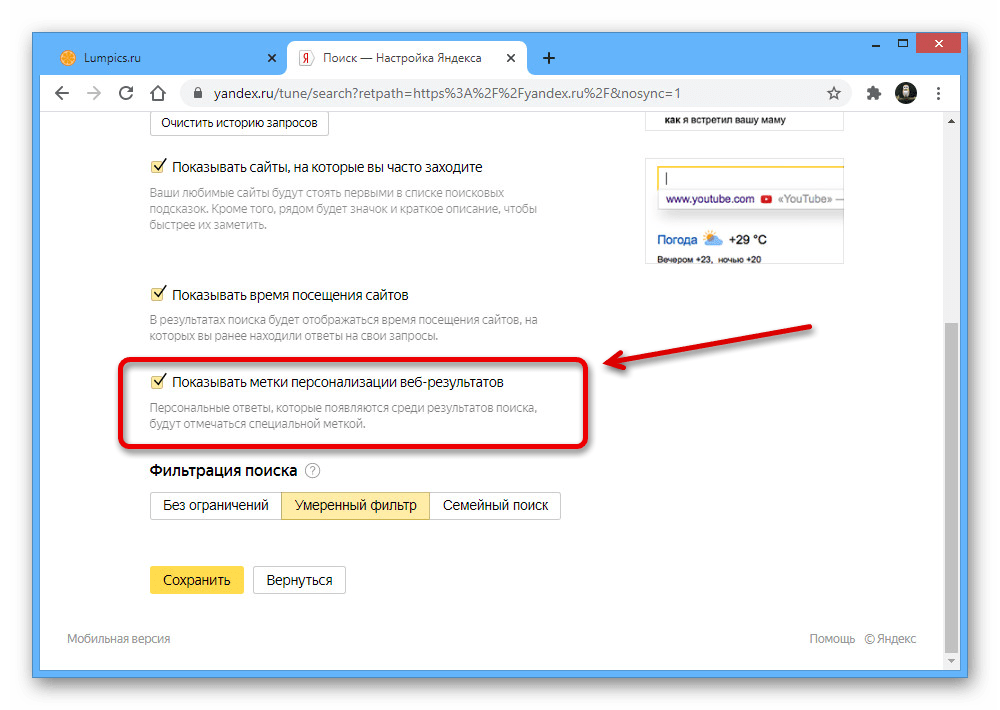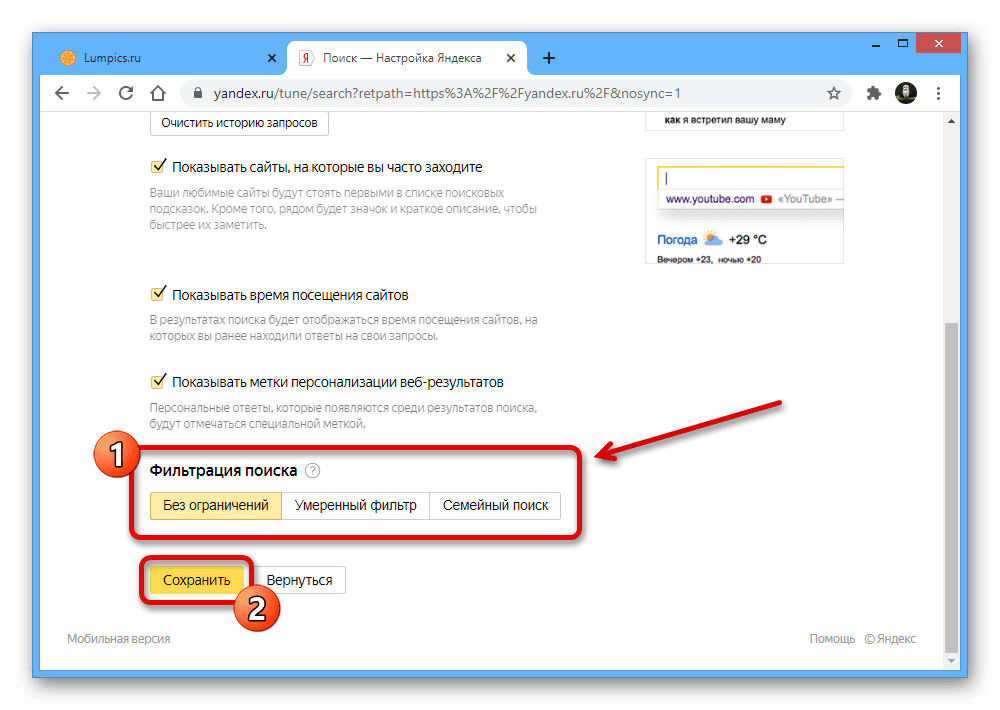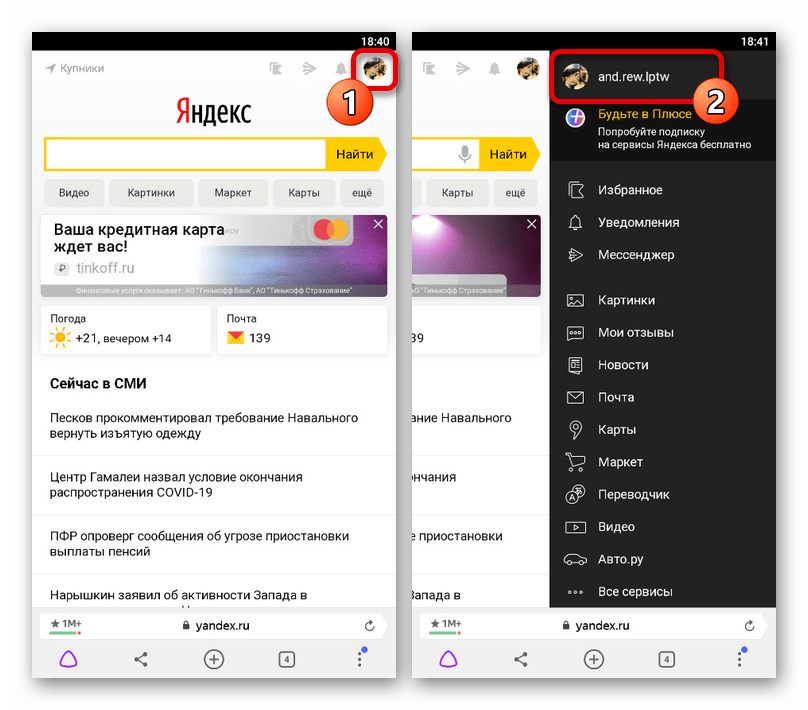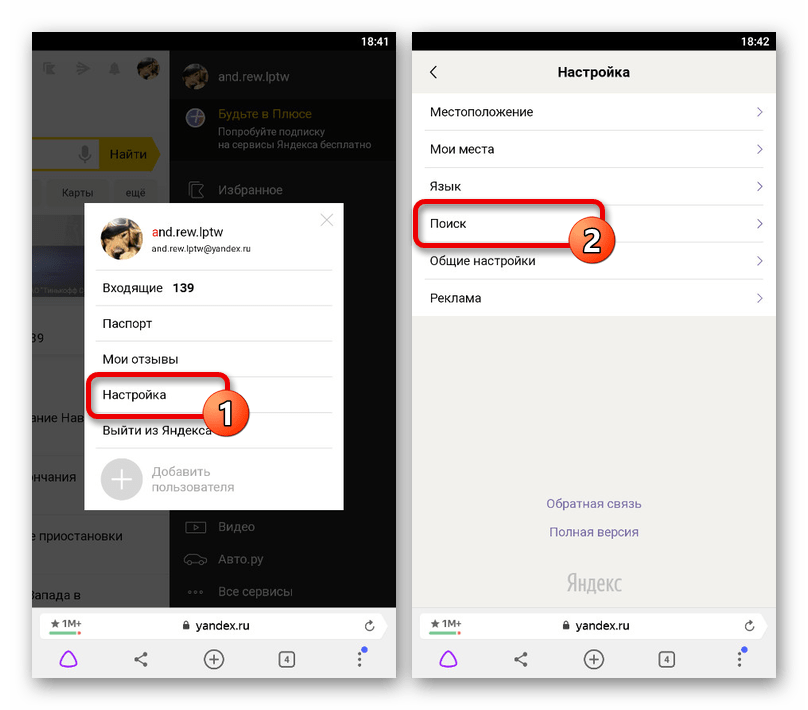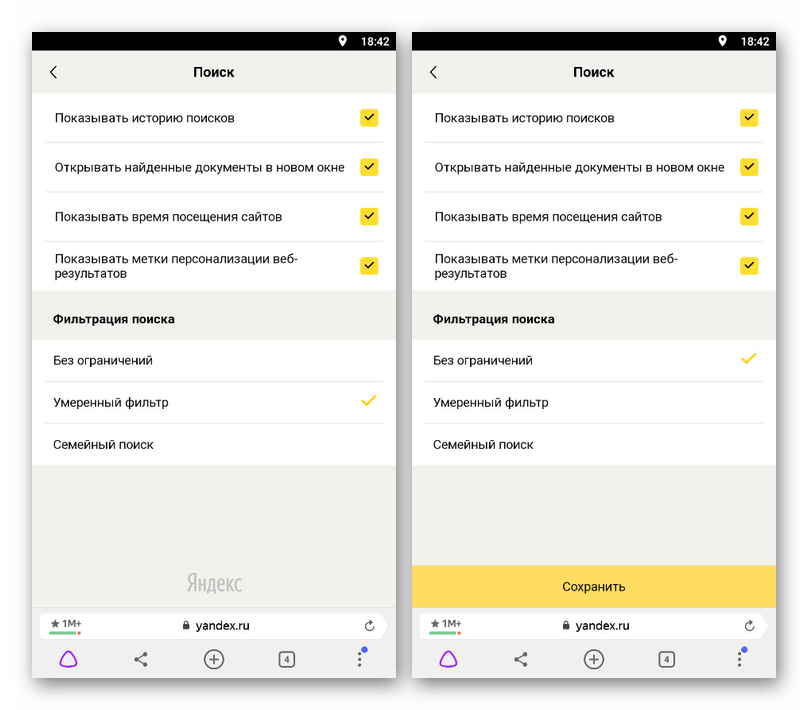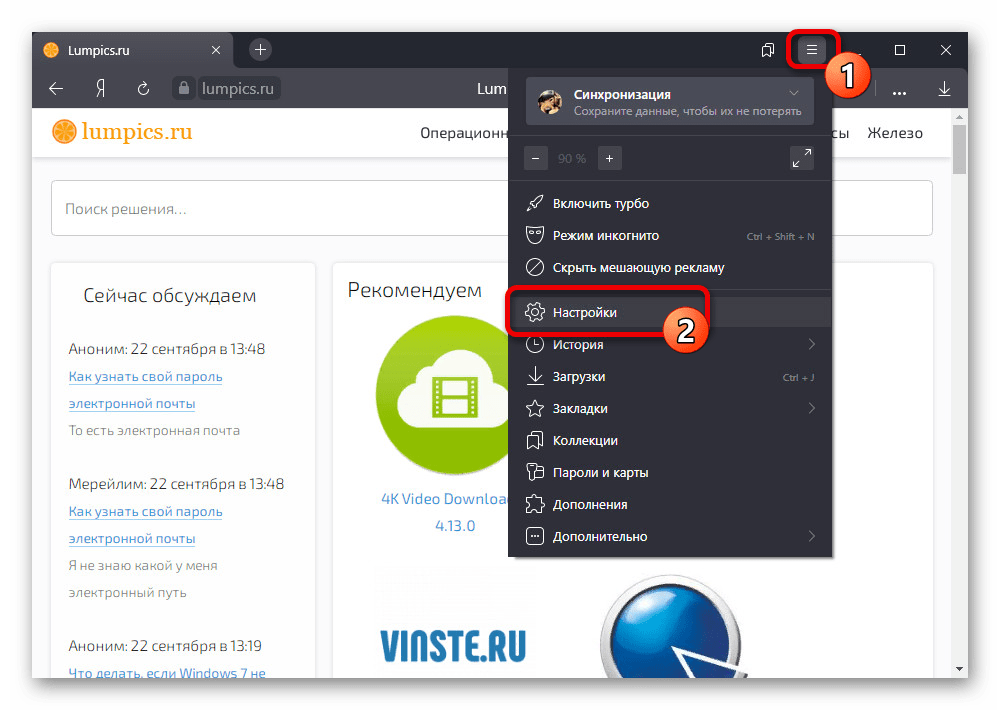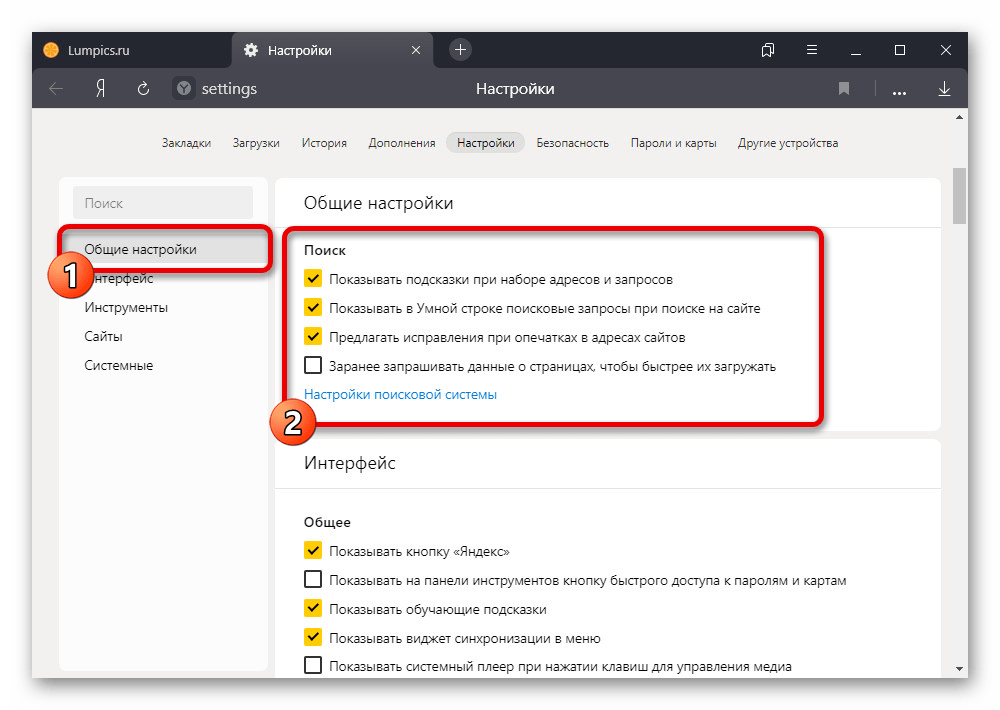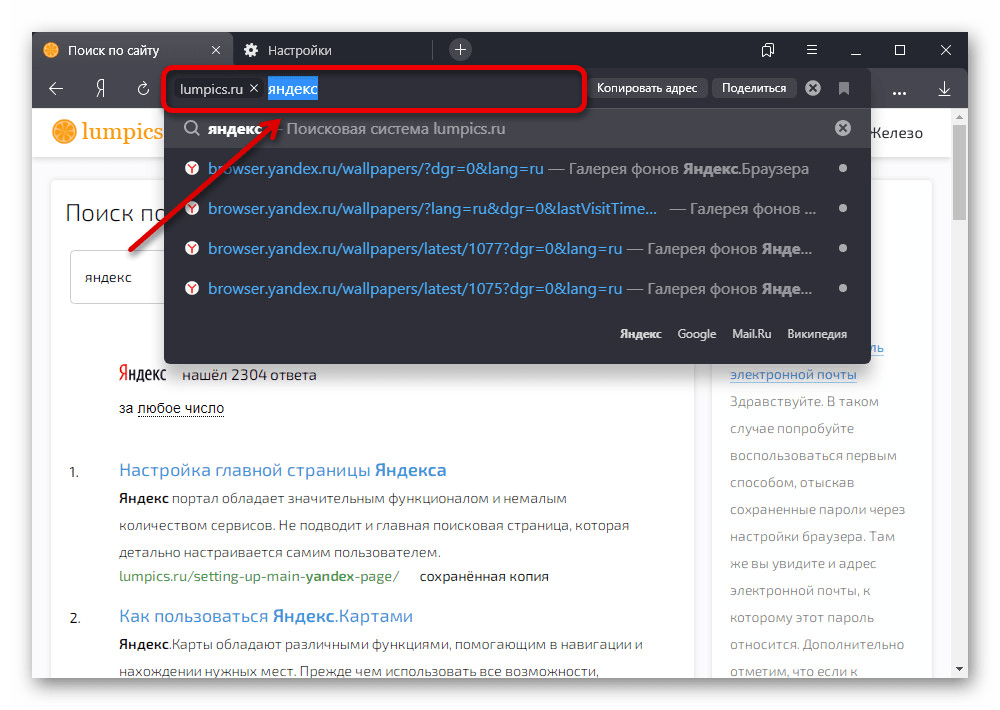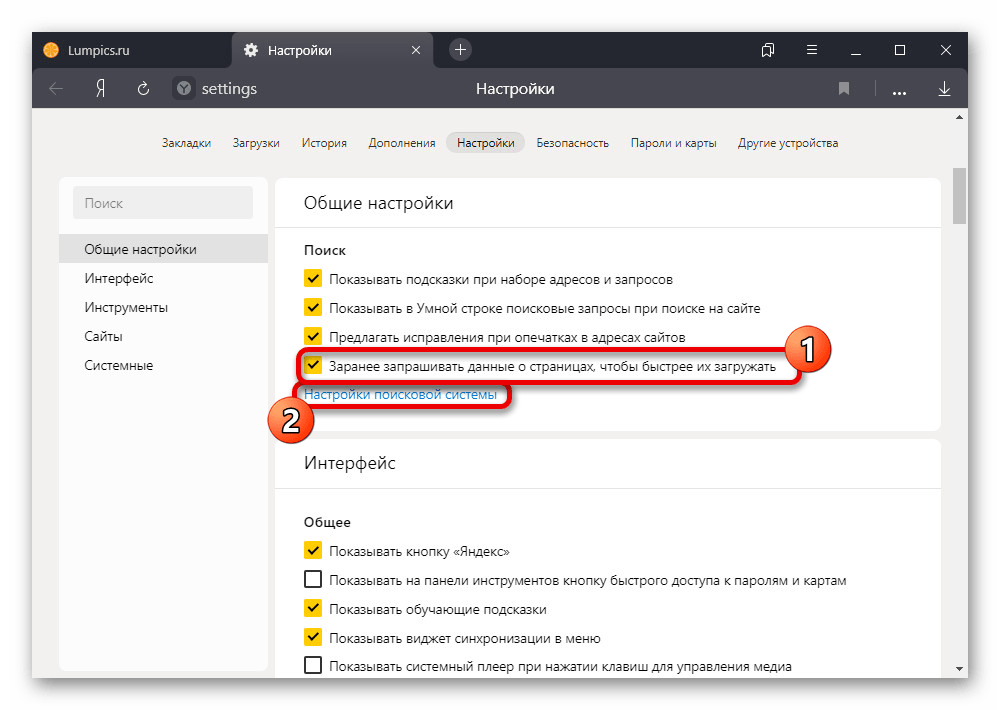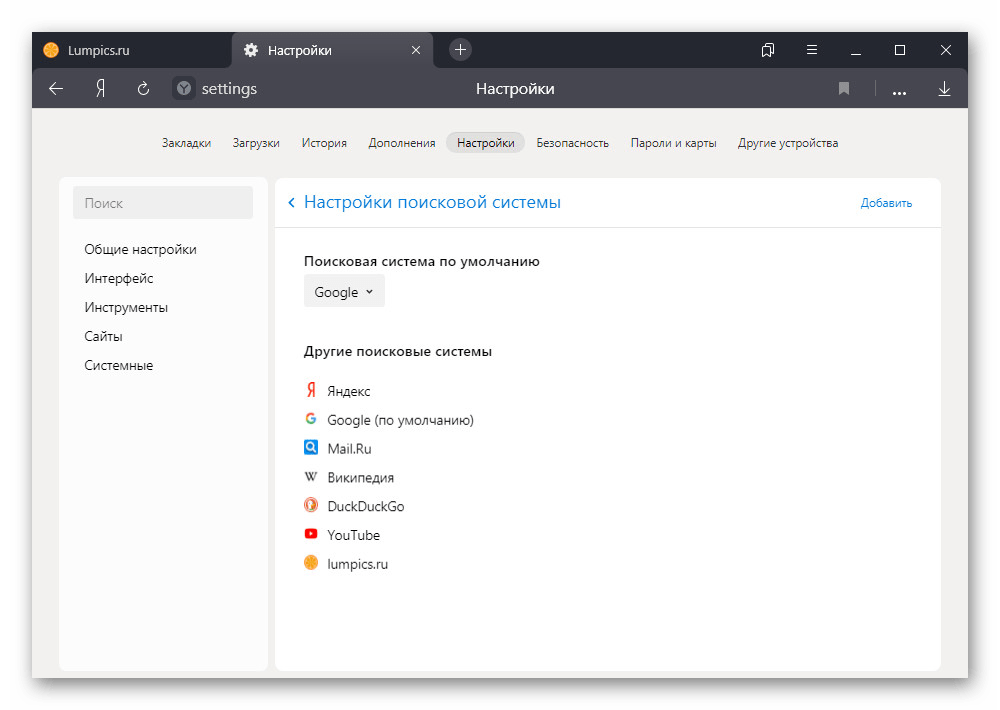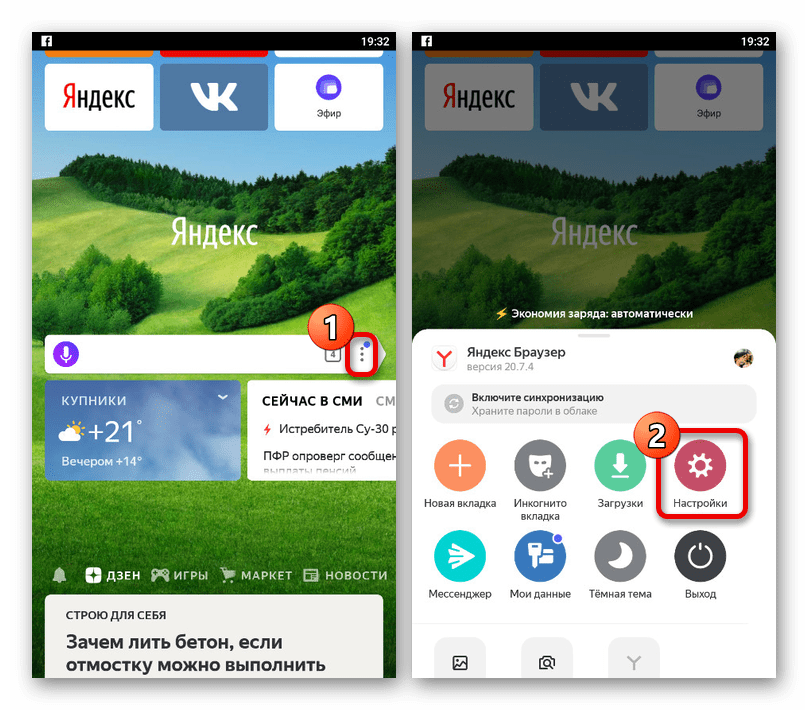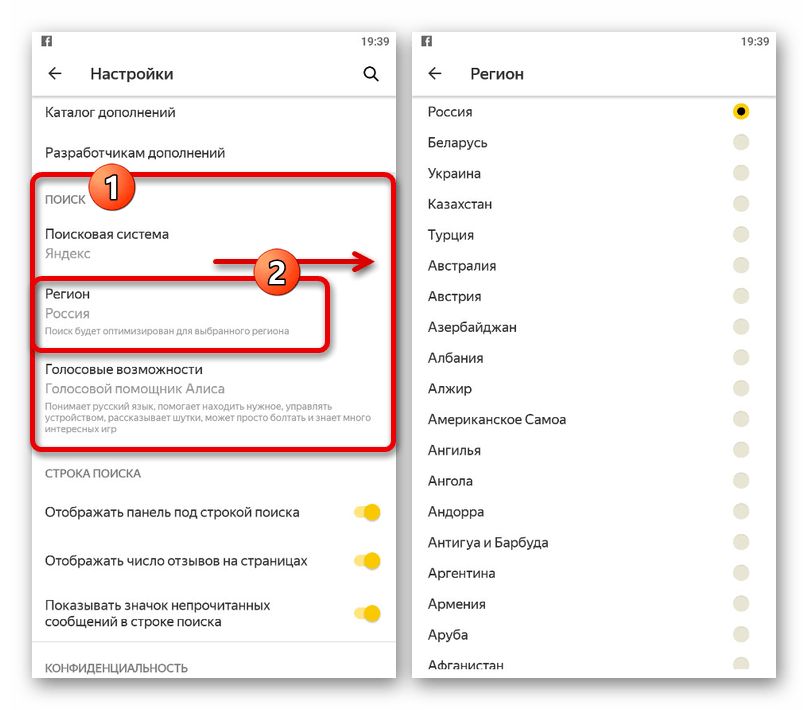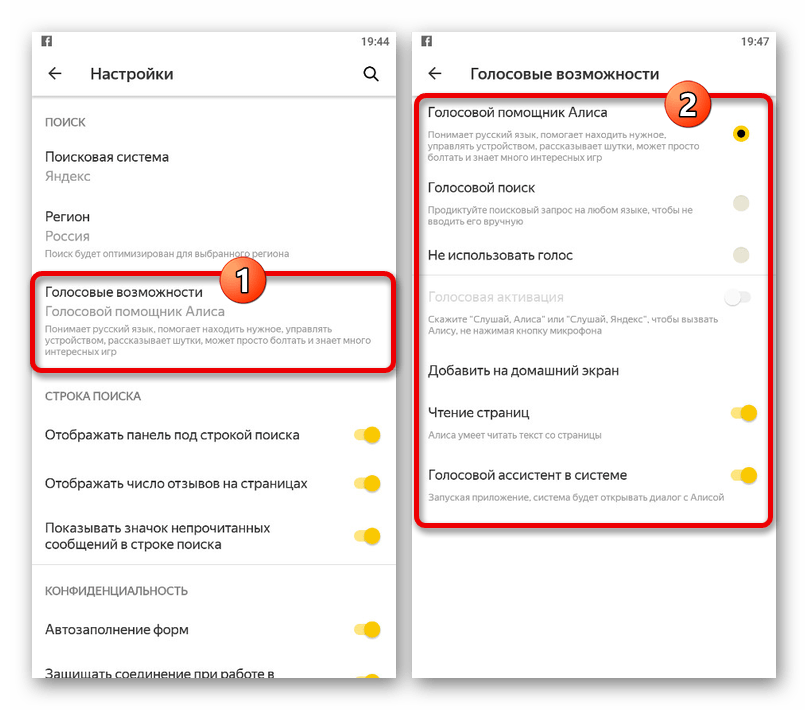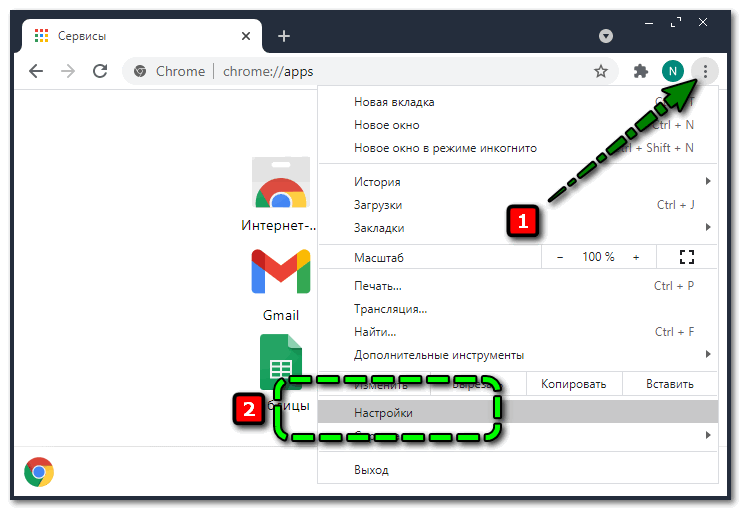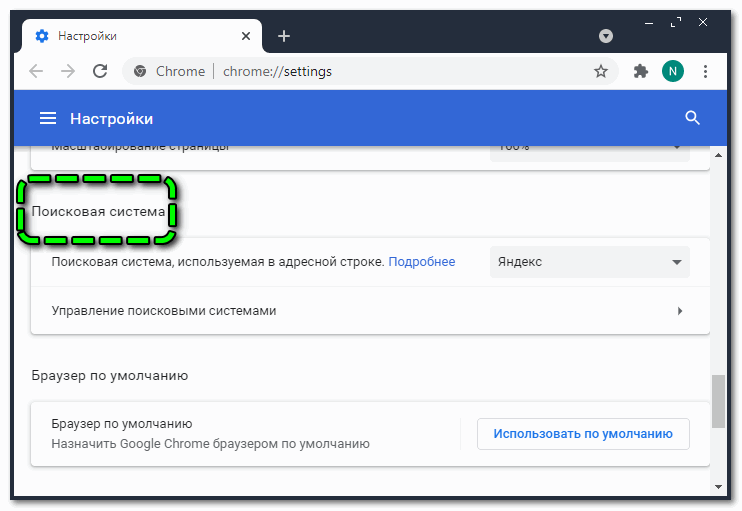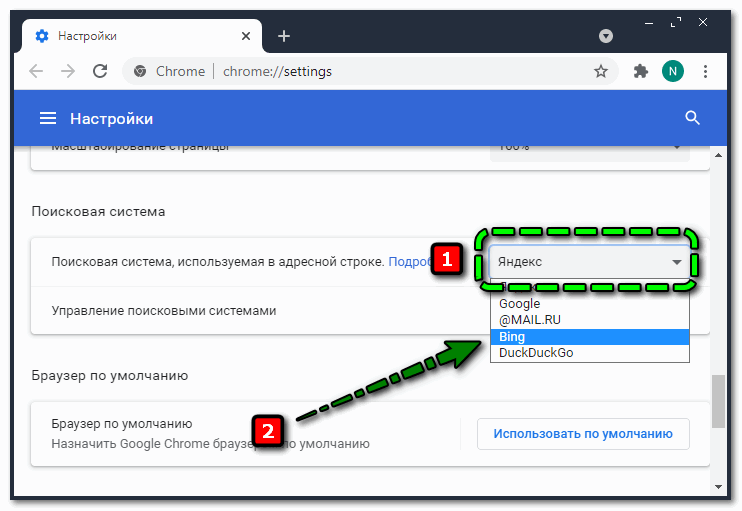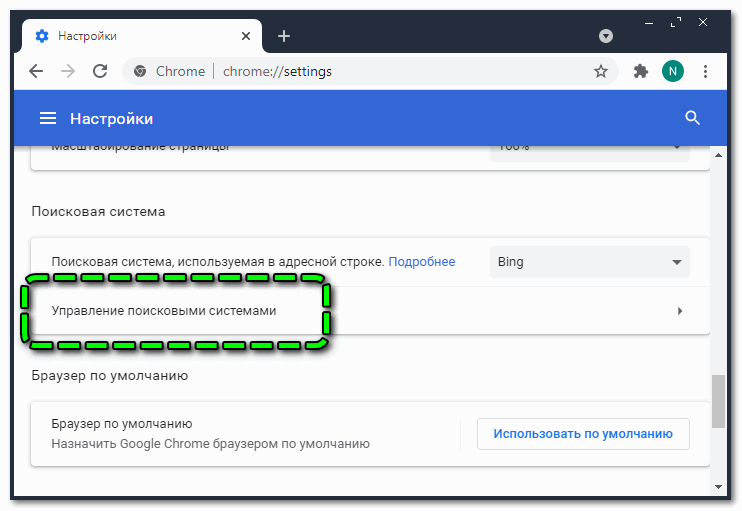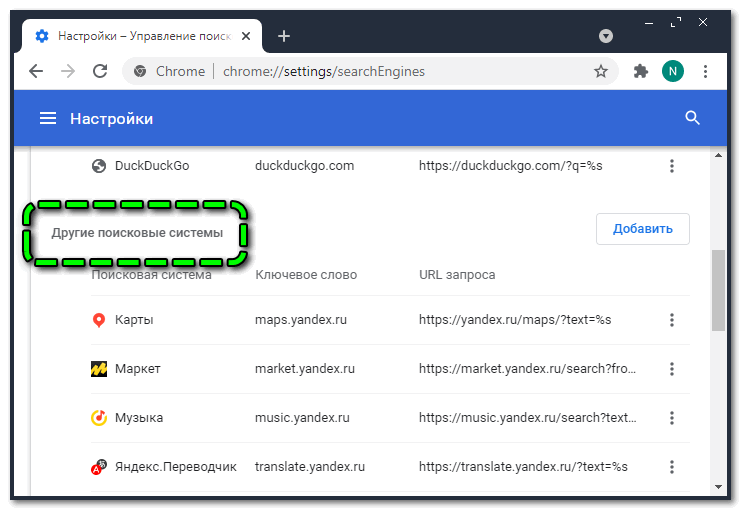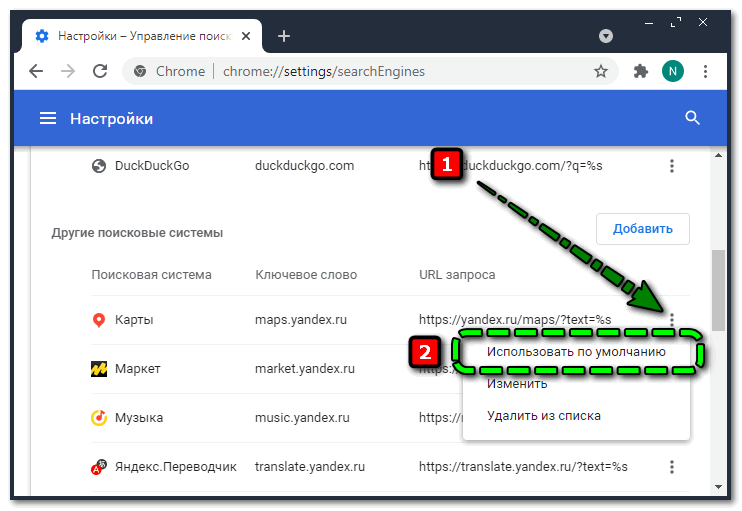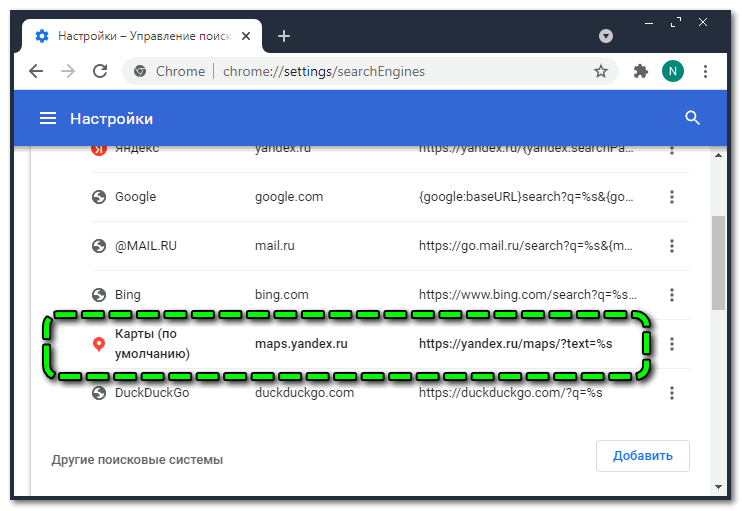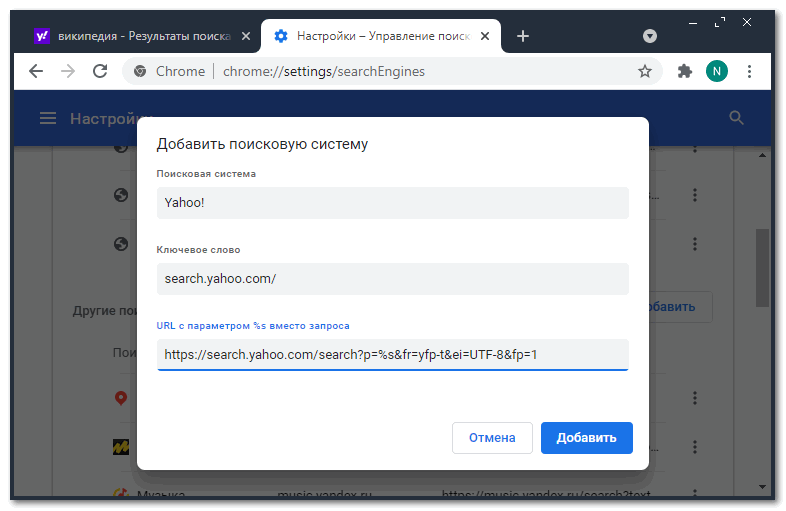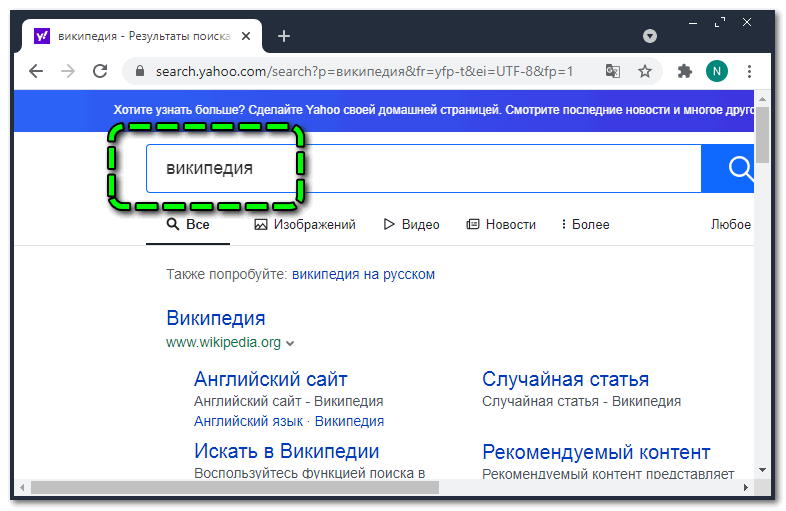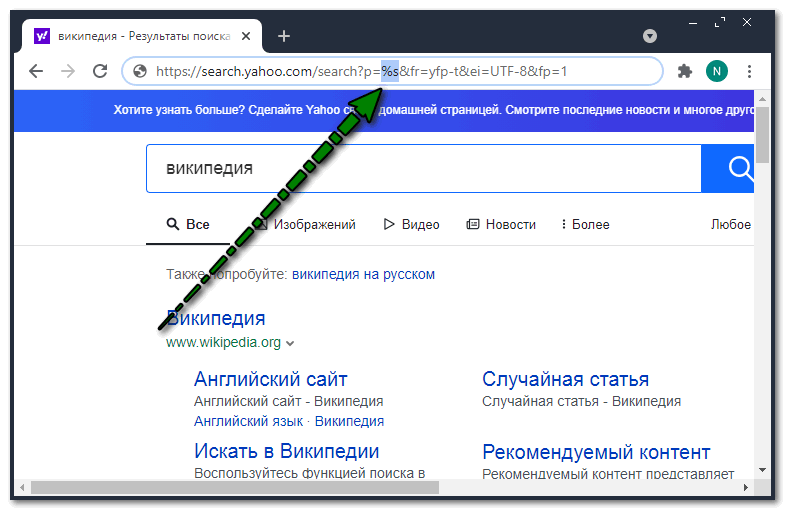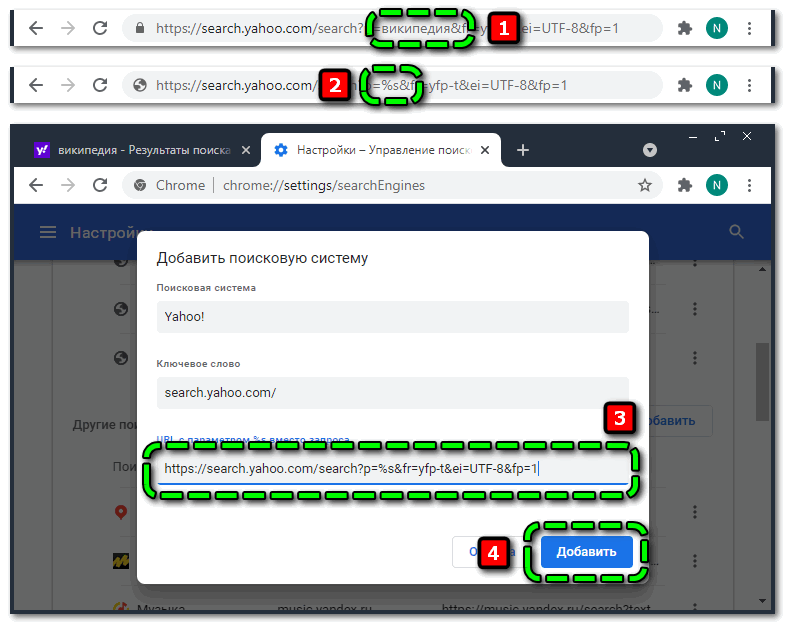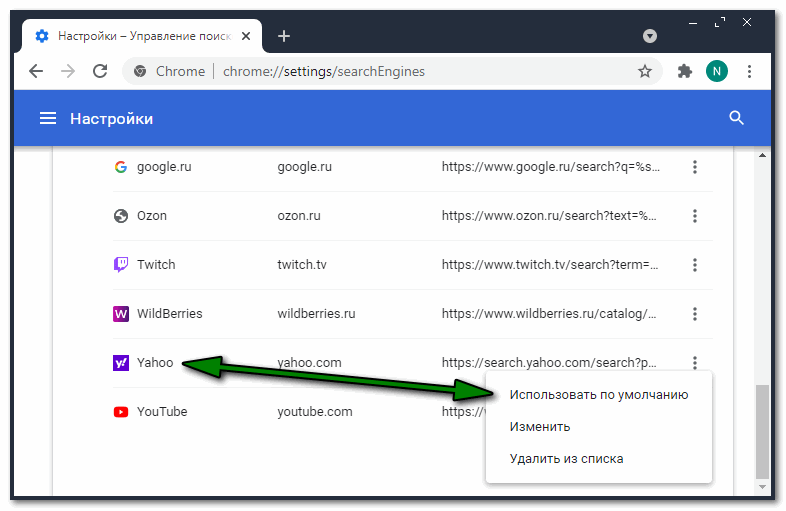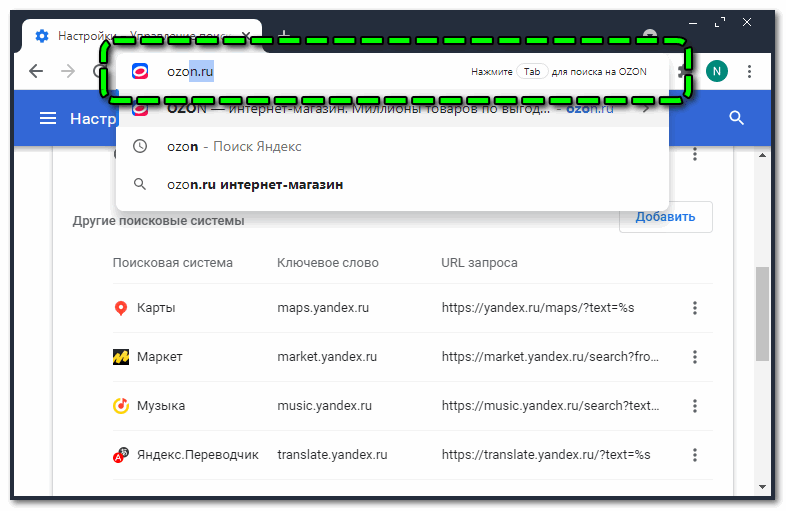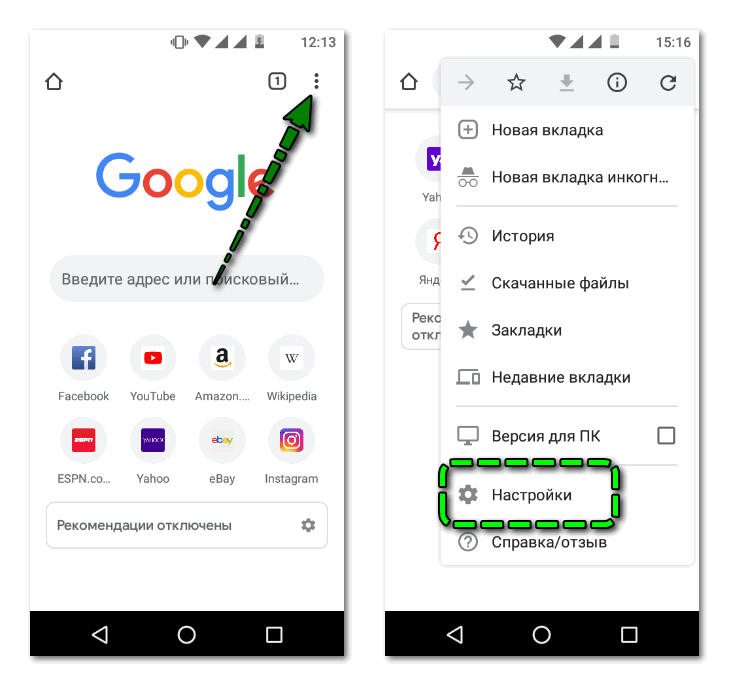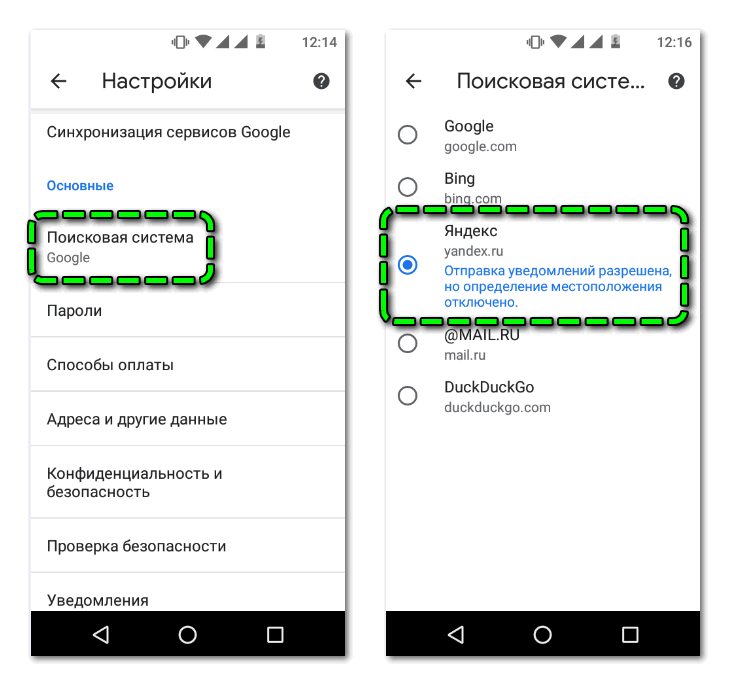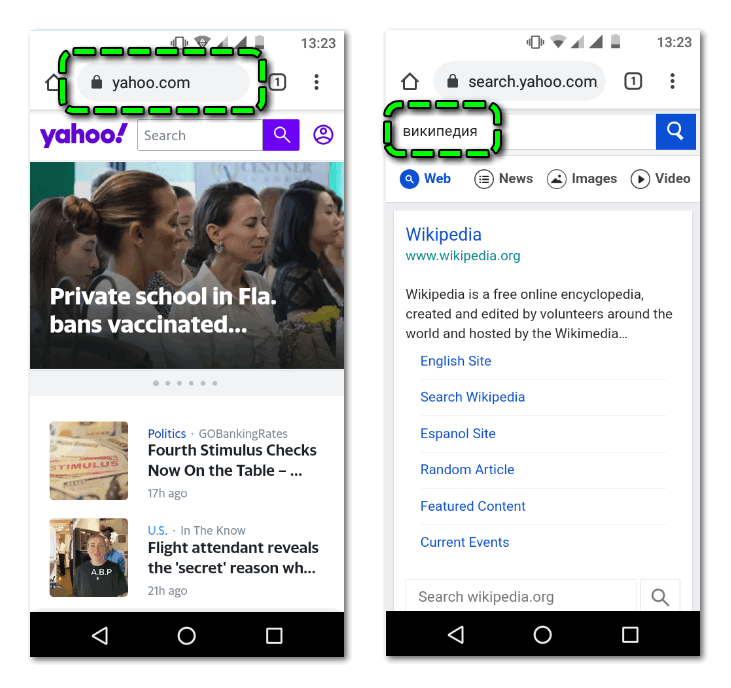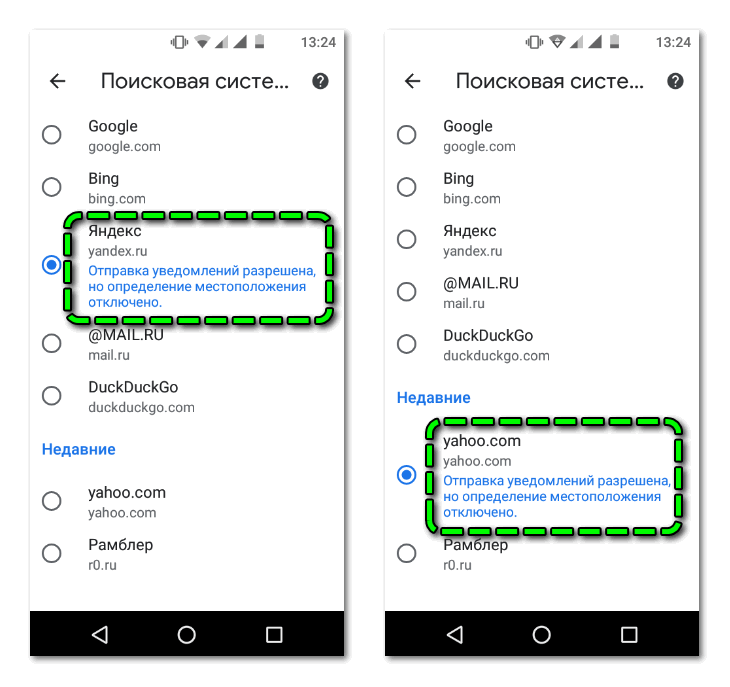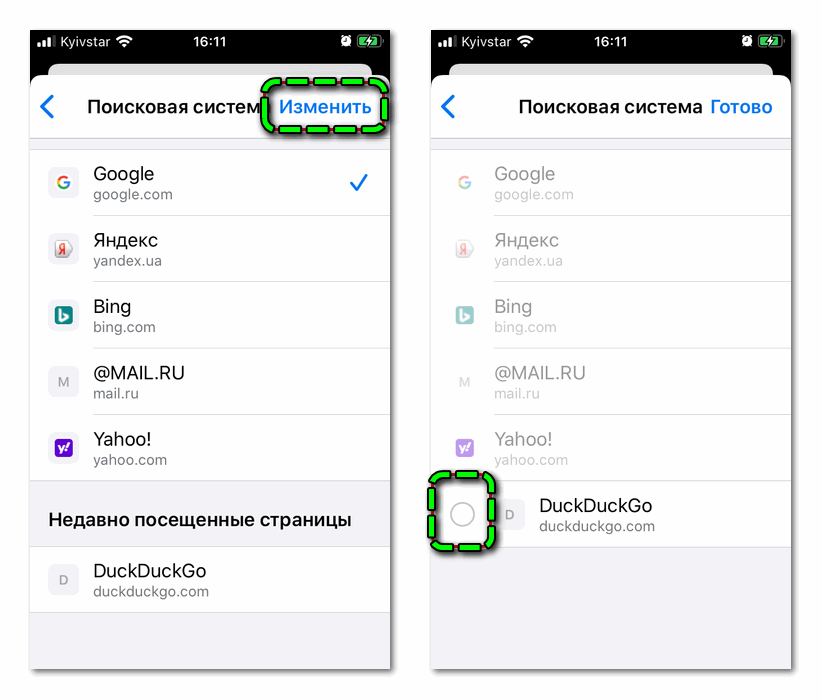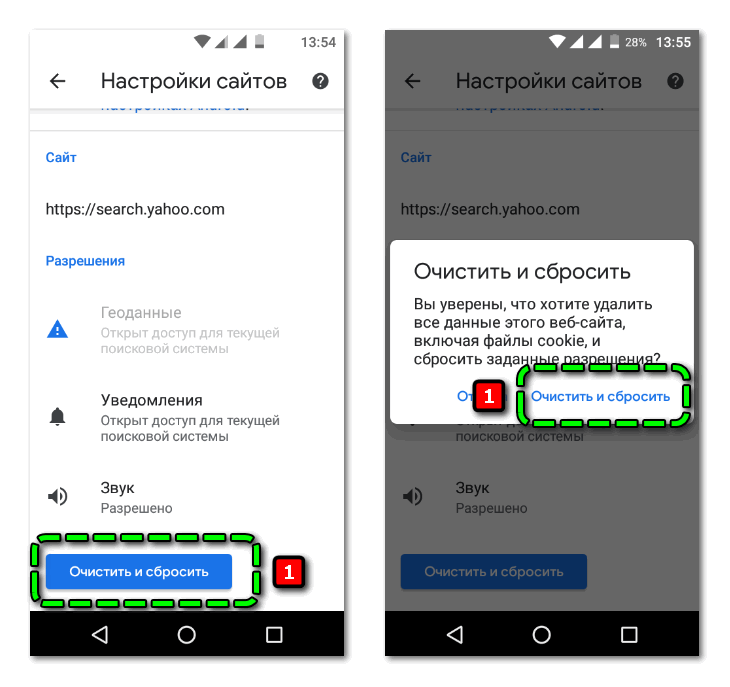- Настройка поиска в Яндексе
- Вариант 1: Веб-сайт
- Компьютер
- Телефон
- Вариант 2: Яндекс.Браузер
- Компьютер
- Телефон
- Как настроить поисковую систему в браузере Google Chrome
- Как настроить поисковую систему на компьютере
- Вариант 1: Изменение
- Вариант 2: Добавление
- Как настроить поисковую систему на смартфоне
- Вариант 1: Изменение
- Вариант 2: Добавление
- Вариант 3: Удаление
Настройка поиска в Яндексе
Вариант 1: Веб-сайт
При использовании поиска Яндекс вполне можно внести некоторые изменения в работу поисковой системы, обратившись к настройкам официального сайта. Доступны параметры в равной степени на всех существующих платформах и отличаются друг от друга всего лишь интерфейсом.
Компьютер
- Чтобы изменить настройки поиска в полной версии веб-сайта, откройте страницу по представленной выше ссылке, в правом верхнем углу разверните список «Настройка» и выберите «Настройки портала». После этого отобразятся основные параметры, отвечающие за работу поисковой системы.
При включении опции «Показывать сайты, на которые вы часто заходите», во время поиска наиболее востребованные с вашей стороны веб-сайты будут выведены выше прочих ресурсов. Это относится не только к страницам с результатами, но и поисковым подсказкам.
Следующий параметр «Показывать время посещения» позволяет поиску запоминать и впоследствии отображать время последнего перехода по ссылке на сайт. При этом данные о посещении привязаны к сайту, а не к самому результату.
Во втором блоке «Фильтрация поиска» на странице можно установить один из трех вариантов безопасности результатов. Чаще всего используется «Умеренный», однако если вы хотите избавиться от цензуры или, наоборот, скрыть некоторый контент, можно попробовать и другие фильтры.
Телефон
- На мобильных устройствах, как уже было сказано, также доступно использование аналогичных настроек, которые мы не будем рассматривать повторно и ограничимся лишь переходом в нужный раздел. Для этого коснитесь фотографии аккаунта в правом верхнем углу экрана и нажмите по строке с никнеймом.
Через всплывающее окно перейдите в «Настройки» и на открывшейся странице выберите «Поиск».
После этого должны будут отобразиться рассмотренные ранее настройки. Обратите внимание, что внесенные здесь изменения, равно как и в полной версии сайта, применяются к учетной записи, а не к программе или устройству.
Вне зависимости от платформы, применить внесенные изменения можно с помощью кнопки «Сохранить», расположенной в самом конце рассматриваемой страницы, поле чего происходит автоматический возврат к предыдущему разделу поисковой системы.
Вариант 2: Яндекс.Браузер
Веб-браузер от компании Яндекс предоставляет большое количество настроек, в том числе распространяющихся на работу поиска. Присутствуют они как в программе на компьютере, так и в официальном мобильном приложении.
Компьютер
- При использовании Яндекс.Браузера на компьютере разверните главное меню с помощью кнопки с тремя горизонтальными линиями на верхней панели и выберите «Настройки». Находясь на вкладке «Общие настройки», пролистайте страницу ниже до блока «Поиск».
Галочка рядом с пунктом «Показывать подсказки при наборе адресов и запросов» позволяет обозревателю отображать наиболее актуальные подсказки при наборе тех или иных символов в поле поиска. Данная опция отличается от аналогичной настройки поисковой системы Яндекс, так как работает вне зависимости от поиска по умолчанию.
Если на каком-либо ресурсе предусмотрен внутренний поиск, включение параметра «Показывать в умной строке поисковые запросы при поиске на сайте» позволит использовать адресную строку в качестве поля поиска. В противном случае отображаться будет привычный URL-адрес.
Следующий параметр отвечает всего лишь за проверку орфографии, чтобы вы могли быстро перейти на нужный веб-ресурс, даже если ошиблись несколькими символами. Тут стоит учитывать, что работает это только если неверный адрес сайта не сильно отличается от нужного.
Последняя галочка «Заранее запрашивать данные о страницах, чтобы быстрее их загружать» отвечает за предварительную загрузку веб-сайтов по ссылкам на просматриваемом ресурсе. Данный параметр ускоряет работу браузера, однако вместе с этим может негативно влиять на требования к памяти.
Как и другие веб-обозреватели, Яндекс.Браузер позволяет менять установленную по умолчанию поисковую систему. Для этого в настройках поиска нужно воспользоваться ссылкой «Настройки поисковой системы» и с помощью выпадающего списка выбрать один из доступных вариантов.
Здесь доступен как выбор существующих вариантов, так и добавление новых. Подробно данный раздел был рассмотрен в отдельной инструкции на примере ПК и мобильной версии обозревателя.
Телефон
- Чтобы перейти к параметрам в мобильной версии обозревателя, откройте приложение, разверните меню на стартовом экране и выберите «Настройки».
Связанные с поиском опции располагаются в блоке «Поиск» и ограничены всего несколькими параметрами. Первым выступает «Регион», изменение которого позволит отображать актуальные результаты поиска в соответствии с выбранной страной.
В разделе «Голосовые возможности» можно управлять работой голосового помощника «Алиса», интегрированного в данное приложение. По необходимости можете добавить активацию голосом, включить чтение страниц или же, наоборот, заблокировать голосовое управление.
Оставшиеся пункты мы рассматривать не будем, так как они или уже были описаны ранее, или вовсе не влияют на работу поиска и носят, скорее, визуальный характер.
Помимо этой статьи, на сайте еще 12339 инструкций.
Добавьте сайт Lumpics.ru в закладки (CTRL+D) и мы точно еще пригодимся вам.
Отблагодарите автора, поделитесь статьей в социальных сетях.
Источник
Как настроить поисковую систему в браузере Google Chrome
Поисковик Гугл Хром можно менять по своему усмотрению – среди доступных вариантов выделяются такие, как Яндекс, Google, Bing и DuckDuckGo. Браузер позволяет свободно добавлять новые сервисы, удалять старые и менять настройки по умолчанию.
Как настроить поисковую систему на компьютере
Практически все параметры десктопной версии Google Chrome подлежат детальной настройке – поисковик не исключение. Изменять поисковую систему можно без установки дополнительных плагинов и использования сторонних инструментов.
Вариант 1: Изменение
В стандартный набор поисковиков, предлагаемых Хромом, входят 5 популярных вариантов. Если одно из этих решений подходит, остаётся лишь активировать его через настройки браузера.
- Раскрыть меню Google Chrome, перейти в «Настройки».
- Спуститься к разделу «Поисковая система».
- Раскрыть выпадающий список, выбрать подходящий поиск Хром.
Сохранять изменения не нужно – они применяются автоматически. Вкладку «Настройки» можно закрывать.
Обратите внимание на то, что при изменении средства поиска сменится и наполнение стартового экрана – например, при переключении на Bing добавляются визуальные закладки, лента новостей и область для перехода в учётную запись.
Вариант 2: Добавление
Если среди предложенных 5 вариантов подходящего не нашлось, можно добавить свой – такую возможность Хром тоже поддерживает.
Работаем по следующему алгоритму:
- Вновь переместиться к разделу «Поисковая система» через «Настройки», но в этот раз открыть пункт «Управление».
- Спуститься к блоку «Другие поисковые системы». В нём будут собраны поисковики, которые встроены в ранее посещённые сайты (внутренний поиск по ним).
- Раскрыть выпадающее меню напротив подходящего варианта, нажать на «Использовать по умолчанию» (здесь же можно его удалить из перечня или изменить параметры).
- Выбранное средство поиска будет автоматически перемещено в основной блок и применено в качестве используемого по умолчанию.
Если вместо стандартной системы выбрать сторонний сервис (в нашем случае Яндекс.Карты), то при введении запросов в адресную строку поиск будет вестись именно в этом сервисе.
Совсем необязательно выбирать систему из списка доступных – можно добавить её адрес вручную. Для этого нужно кликнуть по кнопке «Добавить» и прописать следующие параметры:
- название средства;
- ключевое слово – адрес сайта;
- URL с параметром %s вместо запроса.
С первым и вторым пунктом проблем не возникнет, а вот третий может вызвать вопросы. Рассказываем, как получить тот самый URL с %s вместо запроса:
- Открыть поисковую систему, которую нужно установить по умолчанию (возьмём Yahoo). Ввести любой запрос, запустить поиск.
- Кликнуть по поисковой строке, выделить запрос (в нашем случае слово «википедия»), заменить его на %s , скопировать результат.
- Вернуться в настройки в Google Chrome, вставить получившийся адрес в третью строку, сохранить изменения.
Можно поступить ещё проще – зайти на сайт необходимого поисковика, а затем вернуться в «Настройки» Хрома – сайт с заполненными параметрами автоматически добавится в раздел «Другие поисковые системы», откуда его можно сразу назначить по умолчанию.
Функция добавления различных средств поиска интересна тем, что можно подключать любые сайты – например OZON. При введении его названия в поисковую строку (допустим, в Яндекс), браузер автоматически предложит нажать на Tab и выполнить поиск в Chrome по сайту.
Потратив немного времени, можно настроить быстрый поиск по картам, любым магазинам, новостным сайтам и прочему.
Как настроить поисковую систему на смартфоне
В мобильной версии браузера Гугл Хром несколько урезан функционал, связанный с настройкой поисковиков. Однако изменить поиск Google Chrome и даже добавить несколько новых можно. Рассматривать настройку будем на примере Android – на iOS принцип тот же.
Вариант 1: Изменение
В мобильном браузере Хром также предусмотрено несколько встроенных вариантов поисковиков. Переключение между ними выполняется по следующей инструкции:
- Открыть меню Google Chrome через три точки в верхнем правом углу (в нижнем правом на iOS), перейти в раздел «Настройки».
- Зайти в блок «Основные», раскрыть пункт «Поисковая система», выбрать подходящий вариант (доступны те же, что и в десктопной версии).
Сохранять изменения и перезапускать браузер не нужно – изменения вступят в силу сразу после выхода из «Настроек».
Вариант 2: Добавление
В Google Chrome для смартфонов не реализована возможность гибкой настройки поисковых средств, как это сделано в версии для компьютеров. Тем не менее, добавить классические поисковики, которые не вошли в список предустановленных, всё же можно.
- Открыть поисковик Гугл Хром и зайти на сайт средства, которое нужно установить по умолчанию. Ввести любой запрос.
- Вернуться в «Настройки» Хром к «Поисковым системам» и в списке «Недавние» выбрать нужную.
Недавно посещённый поисковик может не сразу появиться в списке доступных – иногда приходится ждать.
Вариант 3: Удаление
В случае с iOS всё просто: в перечне поисковых систем нужно нажать на кнопку «Изменить», выделить ненужный сервис и тапнуть по «Удалить».
C Android сложнее – в версии Google Chrome для этой мобильной ОС удалять добавленные поисковики нельзя. Единственный доступный вариант – очистить и сбросить данные. Для этого нужно дважды нажать на лишний вариант, а затем воспользоваться кнопкой «Очистить и сбросить».
Google Chrome позволяет беспрепятственно экспериментировать с сервисами поиска – ненужные решения быстро удаляются, не оставляя никаких следов.
Источник